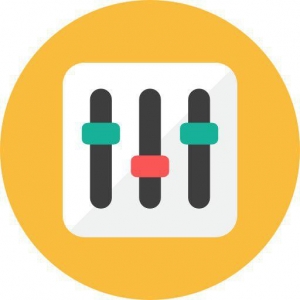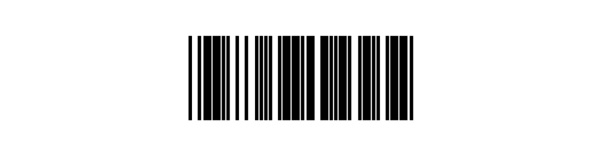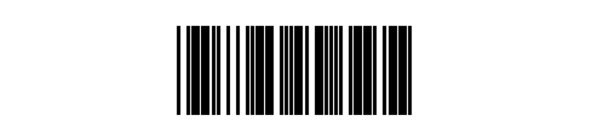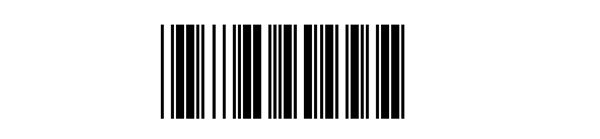- Обзор сканера штрихкодов Атол SB2103 Plus: характеристики, инструкция, драйверы
- Характеристики и функциональные возможности
- Возможности подключения
- Питание устройства
- Базовая комплектация Атол SB 2103 Plus
- Внешний вид и удобство эксплуатации
- Инструкция, драйверы и настройка сканера Атол SB 2103 Plus
- Настройка сканера штрих кода Атол SB 2103 Plus
- Скачать драйвера АТОЛ для торгового оборудования
- Сразу к делу:
- Неполный список поддерживаемых устройств (онлайн-кассы Атол) драйвером ККМ (КТТ):
- Установка драйвера:
- Функционал драйвера:
- Совместимость драйверов «АТОЛ»
- Драйвер АТОЛ 10, платформа 5.0
- Окончание поддержки платформы 2.5
- Как узнать какую прошивку использует онлайн-касса?
- Преимущества платформы 5.0
- Что будет, если не обновить онлайн-кассу?
- Как обновить онлайн-кассу до платформы 5.0?
- Как обновить драйвер онлайн-кассы 10-й версии?
- Как обновить рабочее место кассира?
- Как платформа 5.0 работает с доработанным кассовым ПО?
Обзор сканера штрихкодов Атол SB2103 Plus: характеристики, инструкция, драйверы
Атол SB 2103 Plus — ручной лазерный сканер для считывания одномерных штрихкодов. Аппарат предназначен для сбора данных с товаров на удалении от рабочего места. Благодаря своей автономности устройство удобно в работе с крупногабаритными и тяжеловесными объектами, которые трудно перемещать. Оборудование обеспечивает быструю обработку всех известных типов 1D-штрихкодов и подходит для среднего и крупного бизнеса. Высокие эксплуатационные характеристики позволяют использовать модель в различных сферах:
- розничная и оптовая торговля: сбор информации с продукции при приемке, инвентаризации и расчетах с покупателями;
- складские комплексы: учет товаров, сканирование данных при отгрузке;
- транспортные компании: считывание информации о грузах;
- производственные предприятия: быстрый доступ к данным о продукции;
- курьерские службы: идентификация заказов;
- заведения общественного питания: учет и контроль срока годности продуктов;
- сфера услуг: активация подарочных сертификатов, скидочных купонов, карт лояльности;
- вокзалы, аэропорты: учет багажа, сбор информации о билетах, посадочных талонах.
Сканер не подходит для организаций, работающих с товарами, подлежащими обязательной маркировке и не совместим с системами «Честный ЗНАК» и ЕГАИС.
Характеристики и функциональные возможности
Аппарат распознает все известные типы одномерных (линейных) штрихкодов, в том числе почтовые. Функцию сканирования выполняет считывающий модуль лазерного типа, главные преимущества которого:
- точный прицел, благодаря чему аппарат быстро распознает мелкие и близко расположенные друг к другу штрихкоды;
- большой захват области сканирования (актуально для широкой маркировки);
- быстрое декодирование на расстоянии от 0 до 28 см.
Устройство отличается высокой скоростью работы — 300 скан/с, что повышает качество обслуживания клиентов и способствует отсутствию очередей на кассе.
При работе в автономном режиме информация сохраняется в памяти сканера, объема которой хватает на хранение до 100 000 штрихкодов, что позволяет использовать аппарат в качестве терминала сбора данных и исключить дополнительные затраты на более дорогостоящее оборудование. Другие параметры модели указаны в таблице.
| Подсветка | VLD, 650 нм |
| Минимальная плотность штрихкода | 3 mil |
| Количество плоскостей сканирования | 1 |
| Количество считывающих линий | 1 |
| Контрастность печати сканируемой маркировки | от 20 % |
Оборудование функционирует в широком температурном диапазоне — от 0 до 50 °C. Допустимый уровень относительной влажности рабочего помещения не должен превышать 95 %.
Возможности подключения
Соединение с управляющим устройством происходит посредством беспроводного или проводных каналов связи. В первом случае используется канал радиосвязи, работающий на частоте 433 МГц. Беспроводная связь позволяет работать с аппаратом на большом удалении от компьютера или POS-системы (до 100 м).
Для проводного подключения к периферийному оборудованию применяется интерфейс USB или эмуляция СОМ-порта.
Питание устройства
Функционирование считывателя в автономном режиме обеспечивается аккумулятором на 2 000 мАч. Такой емкости хватает на беспрерывную работу в течение всей смены. На одном заряде аккумуляторной батареи можно провести до 100 000 операций сканирования.
Базовая комплектация Атол SB 2103 Plus
Стандартный комплект поставки состоит из следующих элементов:
- Атол SB2103 Plus;
- инструкция по быстрой настройке;
- интерфейсный кабель USB;
- беспроводной USB-приемник.
Дополнительно приобретаются кабели для подключения к внешнему оборудованию посредством эмуляции СОМ-порта и интеграции с ПК в разрыв клавиатуры.
Полную инструкцию по эксплуатации, драйверы и другие полезные файлы для Atol SB 2103 Plus скачиваются с веб-сайта разработчика.
1. Задай вопрос нашему специалисту в конце статьи.
2. Получи подробную консультацию и полное описание нюансов!
3. Или найди уже готовый ответ в комментариях наших читателей.
Внешний вид и удобство эксплуатации
Атол SB 2103 Plus имеет эргономичный корпус из пластика, выполненный в черном цвете. Его размеры — 71 × 98 × 170 мм, вес (без провода) — 180 г. Благодаря шероховатой поверхности корпуса и удобной рукоятке аппарат надежно и удобно лежит в руке.
Сканирующий элемент защищен стеклянным окошком, находящимся в углублении, что исключает его повреждение при падении. В верхней части корпуса расположен светодиодный индикатор, отражающий состояние проводимых операций. Считывание также подтверждается звуковым сигналом. В нижней части рукоятки размещен отсек аккумуляторной батареи и разъем для подсоединения интерфейсного кабеля.
Оборудование имеет степень защиты IP52 (надежно защищено от проникновения внутрь корпуса пыли и небольших капель жидкости). Атол SB 2103 Plus способен функционировать после неоднократных падений с высоты до полутора метров.
Для связи с управляющим устройством применяется беспроводной приемник, выполненный в цвет считывателя. Он интегрируется с ПК посредством USB-порта и передает данные, которые поступают от сканера.
Инструкция, драйверы и настройка сканера Атол SB 2103 Plus
На официальном сайте производителя atol.ru собраны файлы для работы с Атол SB2103 Plus:
- драйвер для настройки интерфейсов USB и RS-232 (для 32- и 64-битных версий ОС Windows);
- полная инструкция пользователя;
- руководство по быстрому запуску.
Инструкция к сканеру Атол SB 2103 Plus на русском языке отсутствует — вся документация представлена на английском языке.
Настройка сканера штрих кода Атол SB 2103 Plus
Изменение параметров считывателя выполняется посредством сканирования соответствующих штрихкодов, находящихся в руководстве по эксплуатации. Перед началом настройки Атол SB 2103 Plus требуется осуществить сброс настроек, отсканировав код Default settings:
Для активации интерфейса USB или использования сканера в качестве клавиатуры необходимо считать штрихкод KB/USB-HID:
Для применения эмуляции интерфейса RS-232 на Атол SB 2103 Plus нужно предварительно скачать драйвер и отсканировать код:
Для возврата к первоначальным параметрам можно снова выполнить сброс Атол SB2103 Plus с помощью первого штрихкода.
Скачать драйвера АТОЛ для торгового оборудования
Драйвера для торгового оборудования АТОЛ представляют собой набор микропрограмм для подключения устройств к компьютеру. Программное обеспечение от компании «АТОЛ» предназначено для автоматизации бизнес-процессов компаний из любой сферы деятельности. Ведь с помощью набора микропрограмм, упакованных в драйвере, можно подключать к ПК (персональному компьютеру) — ККТ (контрольно-кассовые аппараты), в том числе фискальные регистраторы и онлайн-кассы (ФЗ-54), сканеры и принтеры штрихкода, оборудования для эквайрнига, весовое оборудование, принтеры чеков и многое другое. Стоит отметить драйвера полностью совместимы с 1С и аналогичными программами.
Сразу к делу:
Неполный список поддерживаемых устройств (онлайн-кассы Атол) драйвером ККМ (КТТ):
- АТОЛ 91Ф
- АТОЛ 92Ф
- АТОЛ 20Ф
- АТОЛ 50Ф
- АТОЛ 90Ф
- АТОЛ 30Ф
- АТОЛ 30Ф+
- АТОЛ 11Ф
- АТОЛ 55Ф
- АТОЛ 15Ф
- АТОЛ 77Ф
- АТОЛ 60Ф
- АТОЛ 25Ф
- АТОЛ FPrint-22ПТК
Установка драйвера:
Компания «АТОЛ» проработала процесс установки, с целью оптимизации времени инсталляции (что конечно будет во многом зависеть от «железа» машины). Для установки драйвера достаточно запустить установочный файл и следовать инструкциям, выводимым на экране. Установка интуитивно понятна.
Функционал драйвера:
Основная задача драйвера — подключение торгового оборудования к системе учета организации, например 1С Бухгалтерия или 1С Управление торговлей. Подключение происходит непосредственно через компьютер клиента. В упаковочный пакет микропрограмм драйвера входит все необходимое для подключения торгового оборудования. В непосредственной поставке идут компоненты, разделенные на следующие группы:
- АТОЛ: Драйвер ККМ — устанавливается при подключении онлайн-касс и обычных ккт. Обеспечивает обмен данными между системами учета и онлайн-кассой.
- АТОЛ: Драйвер устройств ввода — устанавливается при подключении сканеров штрихкода и ридеров магнитных касс. Используется независимое подключение от интерфейса.
- АТОЛ: Драйвер принтеров чеков — устанавливается при подключении моделей принтеров этикет марки «АТОЛ». Открывает возможность для печати различных документов из системы учета предприятия.
- АТОЛ: Драйвер дисплеев покупателя — устанавливается при подключении дисплеев покупателя. Поддержка различных интерфейсов и моделей подключения.
- АТОЛ: Драйвер терминалов сбора данных — устанавливается при подключении оборудования терминалов сбора данных.
- АТОЛ: Драйвер весов с печатью этикеток — устанавливается при подключении весов с возможностью печати этикеток. Поддерживаются разные модели и интерфейсы.
- АТОЛ: Драйвер электронных весов — устанавливается при подключении электронных весов «АТОЛ».
- АТОЛ: Драйвер коммутаторов — используется для управления включением и выключением электрических сетевых розеток.
- АТОЛ: Драйвер платежных систем — устанавливается при подключении платежных терминалов для их взаимодействия ПО (программным обеспечением) ККТ.
Совместимость драйверов «АТОЛ»
Драйвера для торгового оборудования совместимы не только с торговым оборудованием «АТОЛ», но и с другими производителями. Так же драйвера полностью совместимы с системами учета предприятий такими как: программе продукты фирмы 1С и не только. Множество кассовых и товароучетных программ поддерживают разработки компании «АТОЛ». Возможную совместимость или несовместимость именно с Вашим ПО лучше уточнить на сайте производителя.
Драйвер АТОЛ 10, платформа 5.0
Окончание поддержки платформы 2.5
Любая онлайн-касса состоит из двух основных компонентов:
- Аппаратного комплекса: корпуса, печатающего механизма, блока управления и т.д;
- Кассового ядра — платформы или по-другому внутреннего программного обеспечения, драйвера.
Чтобы онлайн-касса выполняла свои функции, ее необходимо подключить к компьютеру (ноутбуку, POS-компьютеру, планшету или смартфону). Для этого мы разработали драйвер ККТ (ДККТ) — это компонент, который обеспечивает взаимодействие онлайн-касс АТОЛ с кассовыми программами.
Последние 10 лет АТОЛ разрабатывал и поддерживал предыдущее поколение кассового ядра (платформа 2.5), своевременно адаптируя его под требования закона об онлайн-кассах.
С момента создания кассовое ядро АТОЛ прошло три стадии эволюции:
- Платформа 2.0 — ЭКЛЗ, которая был до перехода к передаче информации оператору фискальных данных (а, следовательно, и ФНС) в режиме онлайн.
- Платформа 2.5 — это платформа 2.0, доработанная под требования 54-ФЗ к онлайн-кассам.
- Платформа 5.0 — новая платформа, созданная только под требования современного законодательства.
С введением новых требований к маркировке товаров, доработка платформы 2.5 невозможна по техническим причинам.
10-летний период разработки подходит к концу и пора двигаться дальше.
31 марта 2020 г. прекращена разработка платформы 2.5.
Техническая поддержка, сопровождение и правки критических ошибок будут происходить до 31 марта 2021 года.
Переходите бесплатно с платформы 2.5 на 5.0 и обновите драйвер онлайн-кассы 10-й версии. Обновление бесплатно если:
- онлайн-касса работает на платформе 2.5;
- онлайн-касса поддерживает НДС 20% или Маркировку.
Обращаем внимание, что вам не нужно оплачивать покупку разового обновления, но необходимо оплатить работу сервисного центра в вашем городе. Каждый сервисный центр самостоятельно назначает стоимость за свою работу.
Если при покупке онлайн-кассы вы приобрели годовую подписку на обновление, то уточните условия у вашего сервисного центра: возможно, обновление будет для вас полностью бесплатным.
Как узнать какую прошивку использует онлайн-касса?
Необходимо распечатать чек с технической информацией следующими способами:
- Подключите онлайн-кассу к ноутбуку. Установите утилиту «Драйвер ККТ» и перейдите в раздел «Отчеты». Запустите «Тест драйвера ККТ».
- Воспользуйтесь инструкцией в руководстве по эксплуатации вашей онлайн-кассы — раздел «Информация о ККТ». Если руководство утеряно, то перейдите в «Центр загрузок» → «Контрольно-кассовая техника» → «АТОЛ» → выберите вашу модель онлайн-кассы → загрузите руководство.
- Обратитесь к партнеру АТОЛ в вашем городе и следуйте инструкциям.
Перечень релизов, поддерживающих переход с платформы 2.5 на 5.0 без покупки подписки на обновления:
- 8502 и новее — поддержка новых требований маркировки.
- 7733 до 8346 — поддержка НДС 20%.
Далее подробно расскажем из чего состоит платформа 5.0 и чем она отличается от платформы 2.5.
Преимущества платформы 5.0
Мы создали новое кассовое ядро под требования 54-ФЗ и маркировки, состоящее из:
- внутреннего ПО онлайн-кассы — платформа 5.0;
- драйвера онлайн-кассы версии 10.
Новая разработка поддерживает все фискальные регистраторы АТОЛ (кроме АТОЛ 90Ф и АТОЛ 60Ф) и позволяет работать с программным обеспечением для автоматизации рабочего места кассира.
Современная архитектура кассового ядра позволяет:
- оперативно поддерживать изменения 54-ФЗ и законодательства в области маркировки;
- загружать обновления без остановки работы кассира;
- увеличить скорость печати до 2-х раз;
- разработчикам кассового ПО гибко настраивать бизнес-логику онлайн-кассы и добавлять счетчики под требования вашего бизнеса.
ДККТ 10 для ОС Windows, Linux, Android, iOS, Web, Sailfish
Один из лидеров российского рынка
Новый вариант интеграции через JSON
Сокращение трудозатрат и сроков интеграции
Интеграция с помощью Web-сервера
Реализованы все востребованные способы интеграции
Поддержка языков программирования:
- JSON + WEB
(Linux / Windows Server); - Android сервис;
- OPOS;
- JPOS;
- 1С БПО;
- СОМ – объекты;
Сравнение скорости платформ 2.5 и 5.0 на примере онлайн-кассы АТОЛ 50Ф
Что будет, если не обновить онлайн-кассу?
Если вы не перейдете на платформу 5.0 и останетесь на платформе 2.5, то в скором времени онлайн-касса перестанет соответствовать актуальному законодательству.
Если онлайн-касса не обновлена, она продолжит работать с маркированным товаром, но перестанет соответствовать законодательству.
Требования федерального закона от 26.07.2019 N 238-ФЗ будут поддержаны только на новой платформе 5.0. В 2021 году вы не сможете получить консультацию у партнера АТОЛ и исправления ошибок в работе онлайн-касс на платформе 2.5.
Как обновить онлайн-кассу до платформы 5.0?
Для обновления до платформы 5.0 не нужно покупать новый фискальный регистратор. Обратитесь к партнеру АТОЛ и с помощью утилиты миграции вам сделают обновление.
Утилита миграции обновит онлайн-кассу, сохраняя настройки и логику работы устройства, и автоматически создаст резервную копию перед обновлением. Поэтому вам не придется перенастраивать оборудование.
Как обновить драйвер онлайн-кассы 10-й версии?
2019 год для команды интеграции АТОЛ прошел под флагом внедрения современного драйвера онлайн-касс версии 10 в самые востребованные и популярные кассовые программные продукты.
В результате более 130 программ для автоматизации рабочего места кассира от компаний-разработчиков из всех сфер розничной торговли поддерживают драйвер онлайн-кассы версии 10 и 55.
В разделе «Совместимые решения» проверьте совместимость вашего кассового ПО с 10-й версией драйвера перед обновлением. Либо обратитесь к разработчику кассового решения для получения обновлений с поддержкой современных продуктов и законодательства.
Как обновить рабочее место кассира?
1-й шаг. Обновите кассовую программу до последней версии.
2-й шаг. Обратитесь к партнеру АТОЛ для проведения плановых работ по обновлению платформы и драйвера на вашей онлайн-кассе.
3-й шаг. Проверьте работоспособность в тестовой среде. В этом вам тоже может помочь партнер АТОЛ.
4-й шаг. Обновите весь парк устройств по аналогии с тестовым рабочим местом кассира.
Хотите узнать больше о Платформе ККТ 5.0 и современном драйвере онлайн касс АТОЛ версии 10?
Как платформа 5.0 работает с доработанным кассовым ПО?
Если вы используете кассовую программу собственной разработки или доработали конфигурацию до такого состояния, что она не обновляется самостоятельно, воспользуйтесь специальной интерактивной документацией к 10-й версии драйвера онлайн-кассы АТОЛ.
Мы разработали этот инструмент специально для разработчиков кассового ПО, интеграторов и групп внедрения. Он создан таким образом, что для поддержки всех стандартных методов драйвера АТОЛ в вашем кассовом ПО достаточно скопировать пример кода и вставить в код своей программы.
Скачайте архив с ДККТ 10 и общей документацией по ссылке